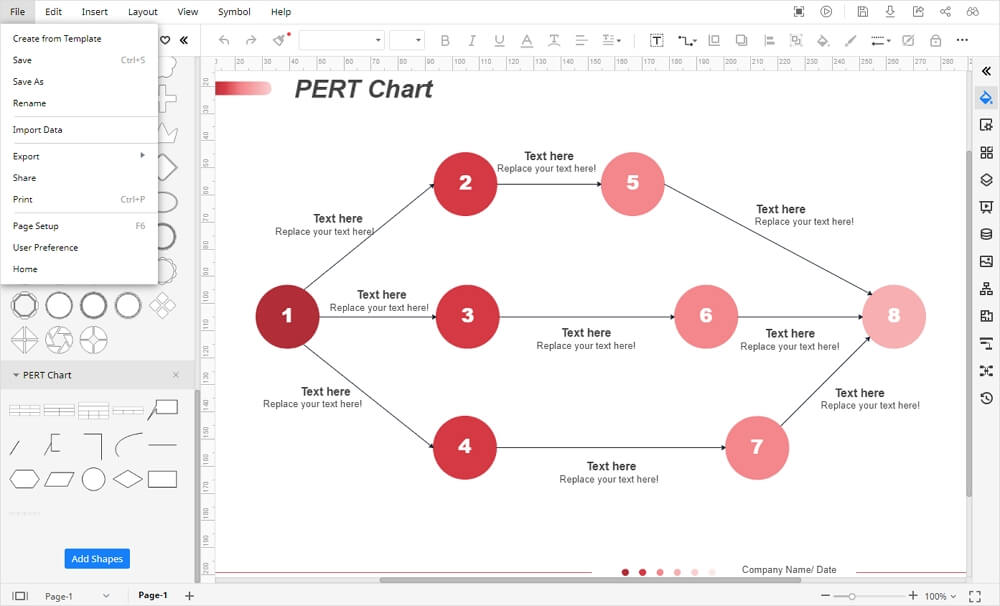如何在Excel中创建PERT图表
PERT是“计划评估评审技术”的缩写。PERT图是一种项目管理图,用于组织、安排和协调项目中的不同任务。它是项目流程及其时间轴的图形表示,以简化分析过程。1950年,美国海军首次为潜艇导弹计划设计PERT图表。从那时起,PERT图被广泛应用于商业、工程、软件开发和导航等领域。PERT图表很复杂,需要专门知识。在某些情况下,您可以使用MS Excel来制作PERT图表。
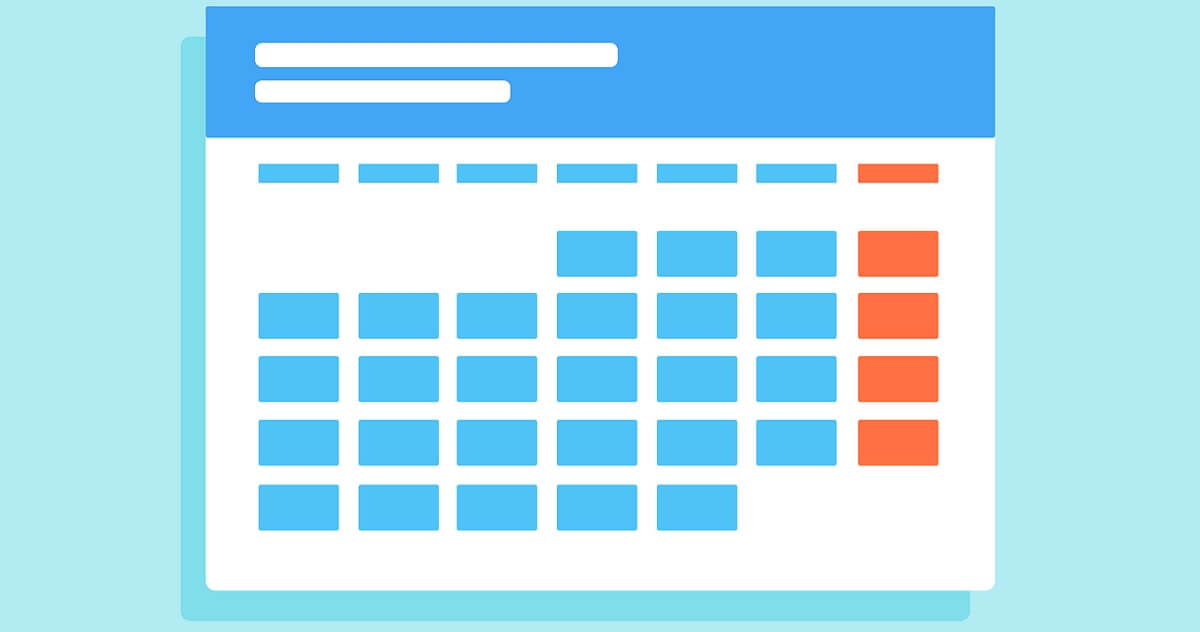
如何在Excel中创建PERT图表
在Excel中创建PERT图表有很多方法,但在本教程中,我们将使用文本工具。要学习如何在Excel中创建PERT图表,请遵循下面提到的逐步指南:
步骤1:打开Excel
在桌面上启动MS Excel。对于本指南,我们将使用MS Excel 2013。
步骤2:选择空白工作表
启动MS Excel后,选择一个空白工作表。
步骤3:创建PERT图
要在MS Excel中创建PERT图表,请转到Excel ribbon上的“插入”选项卡,并单击文本部分下的文本框。单击工作表中要放置文本框的区域。通过选择意图并拖动边角来调整文本工作的大小。按照流程的顺序放置不同的文本框。
步骤4:添加细节
在工作表上安排好不同的文本框后,转到Excel ribbon上绘图工具下的格式选项卡,使用各种工具更改文本框的功能,如样式、颜色、背景等。
现在,在每个文本框中添加文本。在每个文本框中,输入单个任务的详细信息,并确保包含需要显示的所有必要信息。
一旦所有任务都被标记并显示出来,在“插入”选项卡下的“插图”部分中选择形状,并选择要连接文本框的行或行。一旦您放置了字符,您将得到一个基本外观PERT图表。
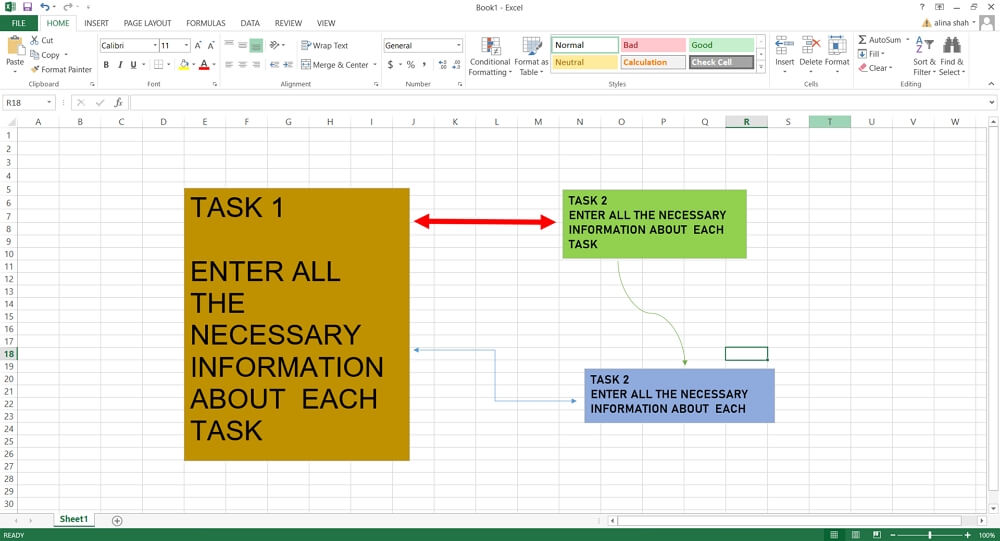
第五步:保存
完成PERT图表后,单击“文件”选项卡并保存文档。
如何在Edraw Max中创建PERT图
第一步:在线打开Edraw Max
打开你的浏览器,去Edraw Max Online网站,即,bob222 .
步骤2:选择模板
在Edraw Max中有两种创建PERT图表的方法。第一种方法是使用一个预先制作好的模板并对其进行定制以满足您的需求。
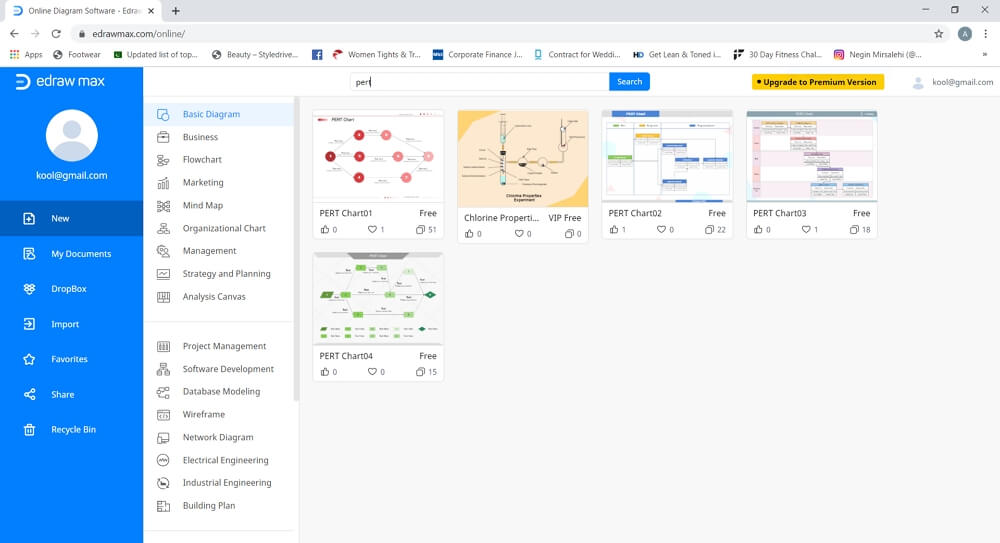
另一种选择是选择一个空白模板并从头创建一个PERT图表。在本教程中,我们将使用一个空白模板。
步骤3:启动绘图选项卡
一旦你点击空白模板选项,一个新的选项卡将启动,你将得到在线绘图工具。你会发现一个符号库在屏幕的左侧,格式选项卡在屏幕的右侧。在菜单ribbon上,有不同的工具以及不同的选项卡,如文件、编辑、插入、布局、视图和符号。
步骤4:创建PERT图
要从头开始在excel中创建PERT图表,请从符号库中的“基本流程图形状”中选择形状,并将其拖到绘图画布上。然后在形状中添加文本。它是与流程的每个任务相关的信息。
在任务之间添加连接器。转到菜单色带上的连接器图标,并选择任何一个连接器选项。
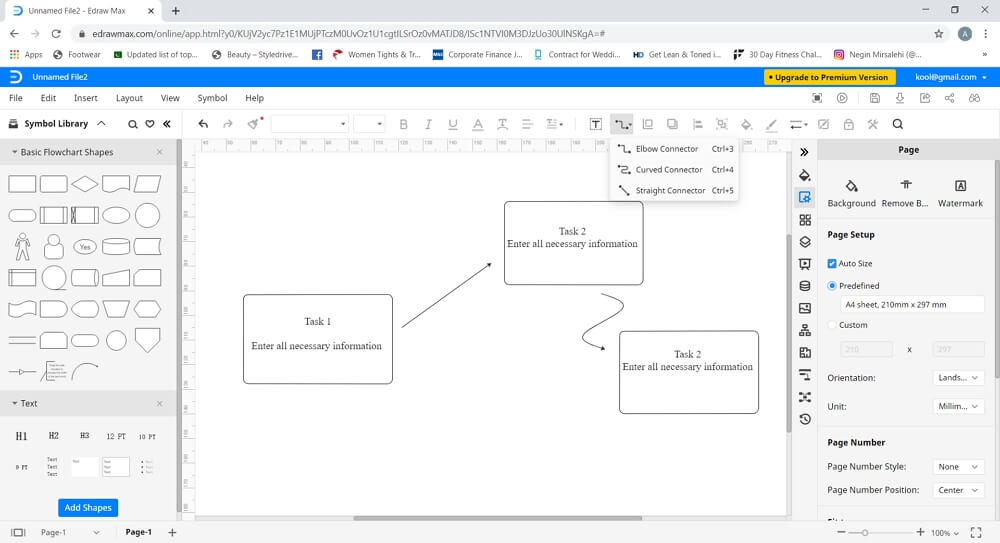
步骤5:添加细节
现在您可以使用符号库和格式工具添加颜色、符号、插图和图像。不断使用不同的方法来增强PERT图的外观,直到您对它的外观感到满意为止。
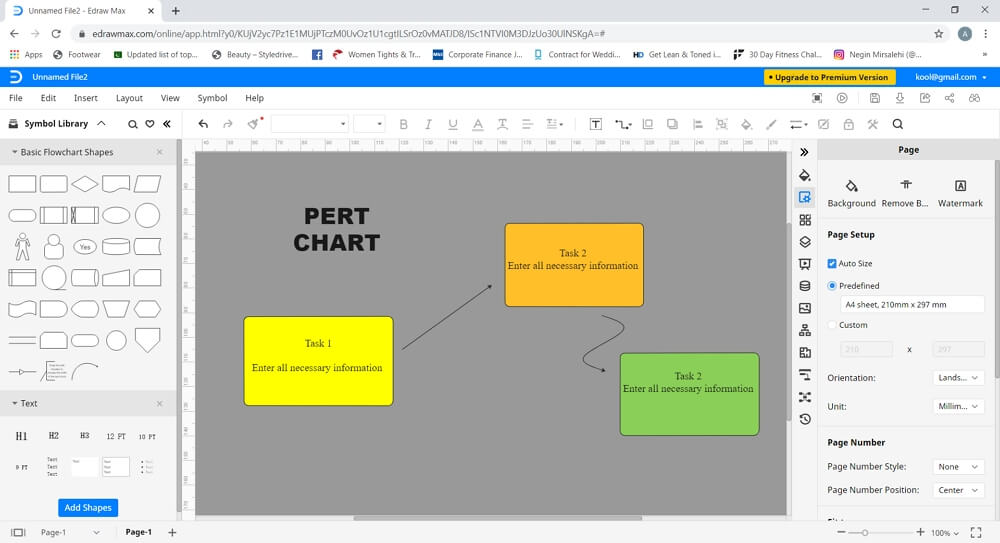
如何保存和导出PERT图表
您可以使用文件选项卡下的不同保存选项来保存在Edraw Max中绘制的PERT图。将文件保存到本地存储,点击“保存”;命名文档,选择文件位置,并将其存储在桌面上。另一种选择是通过点击“另存为”将文件保存在云存储中,如谷歌Drive和Dropbox。